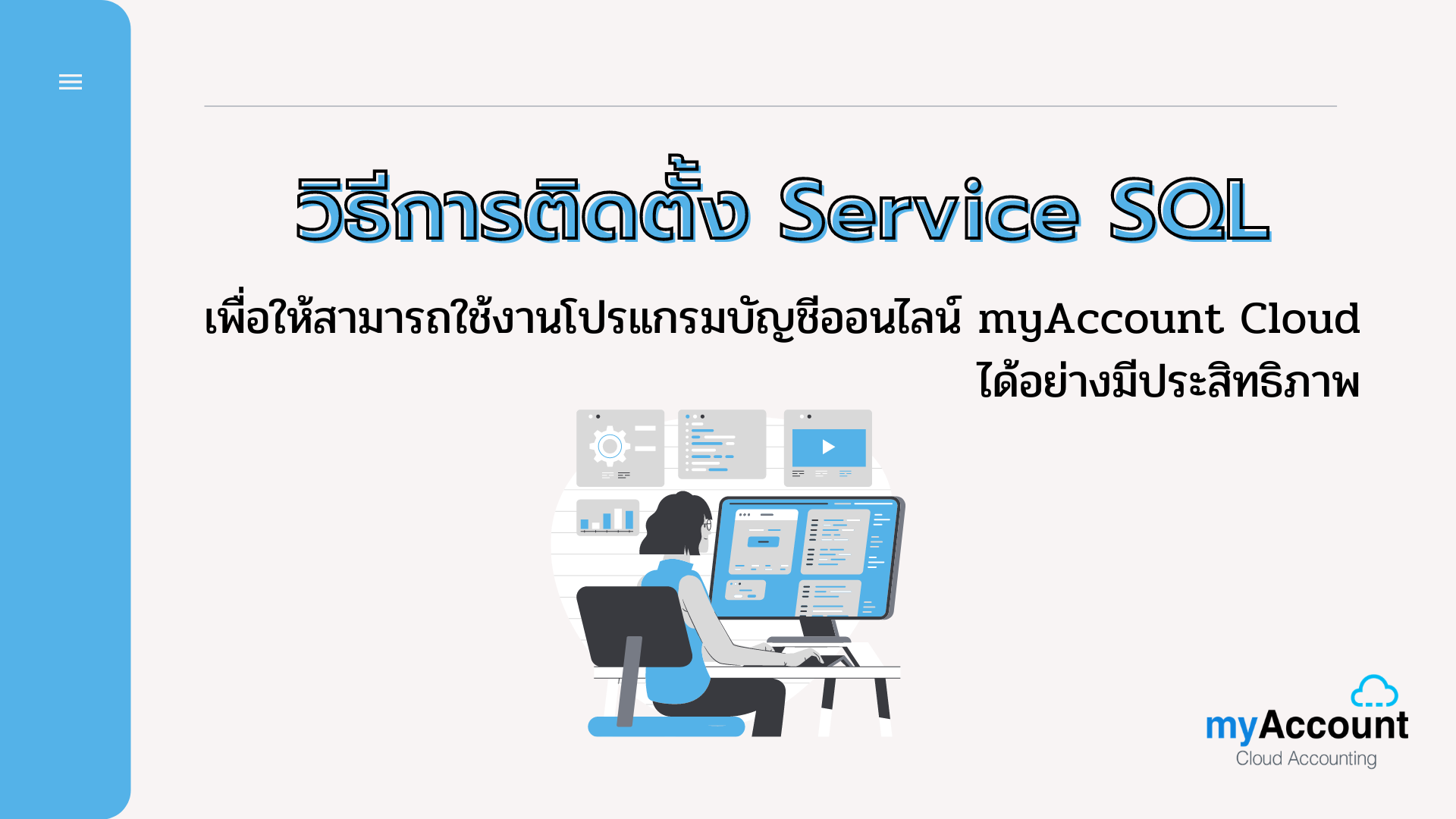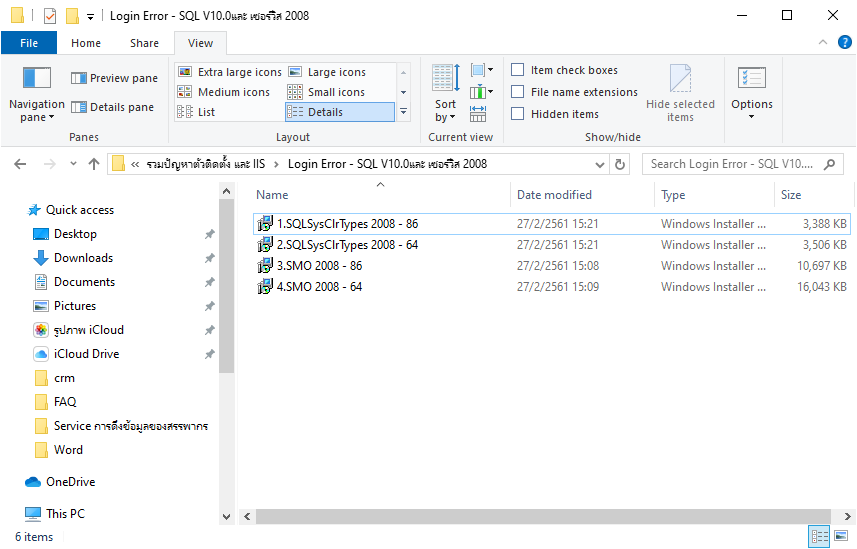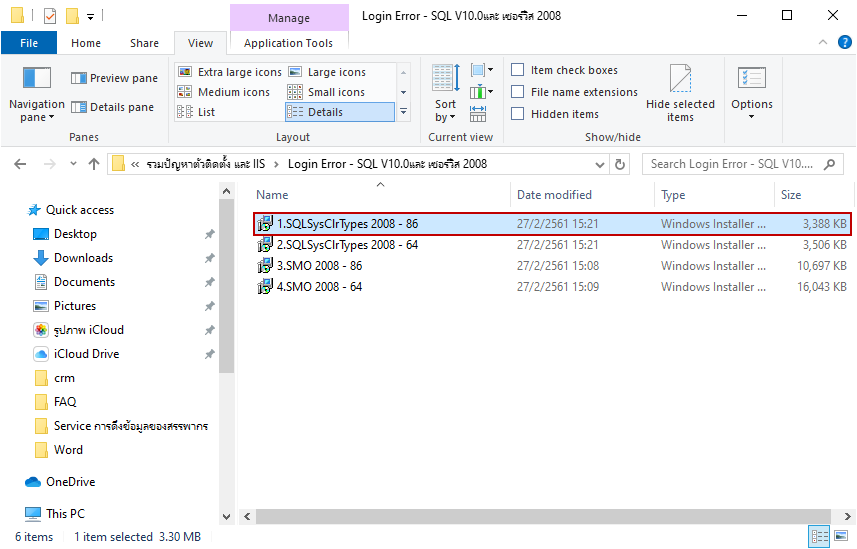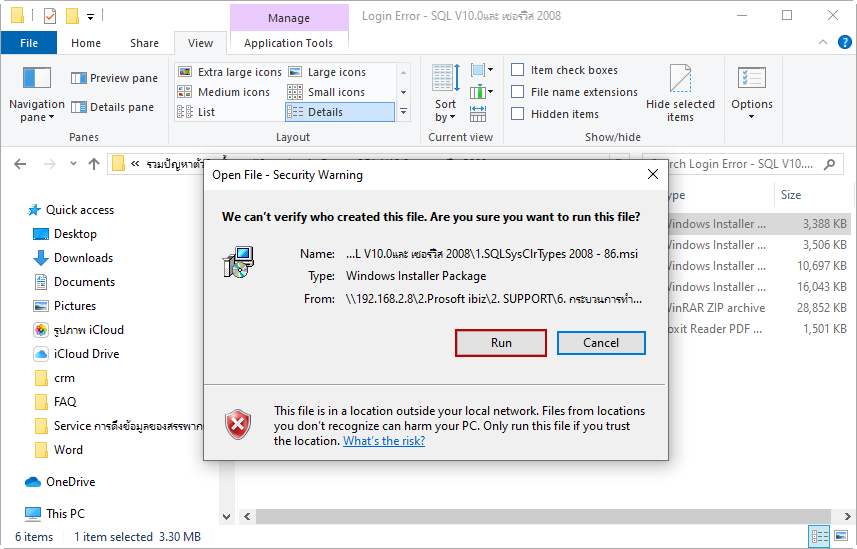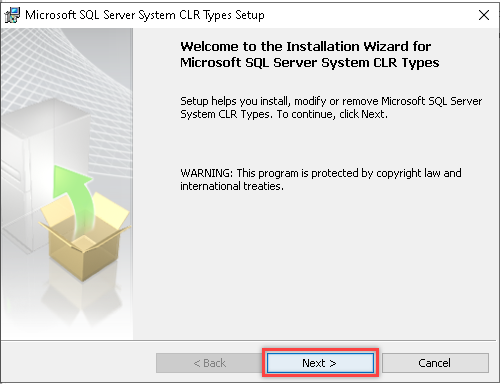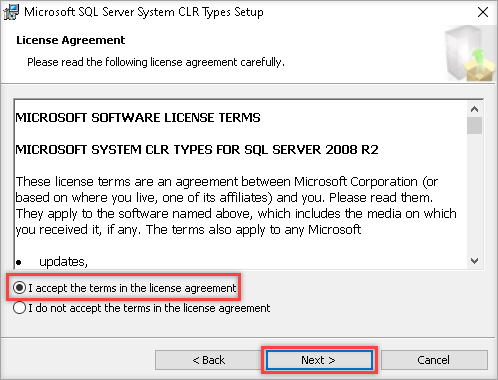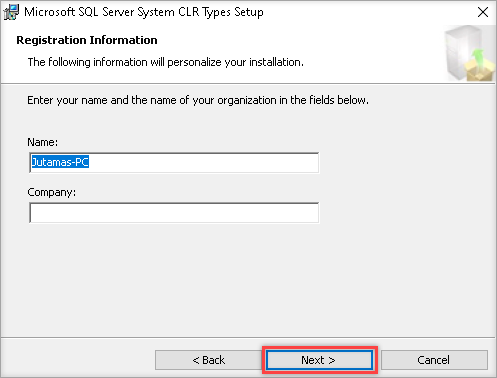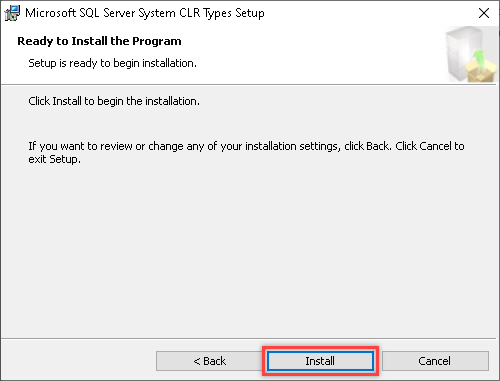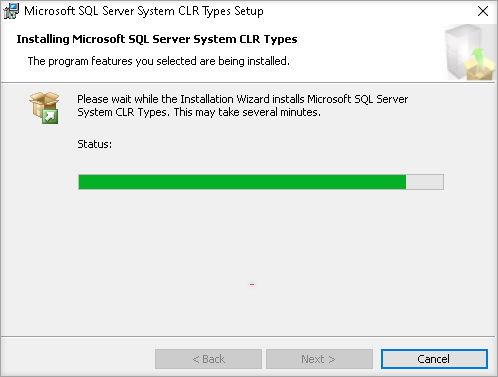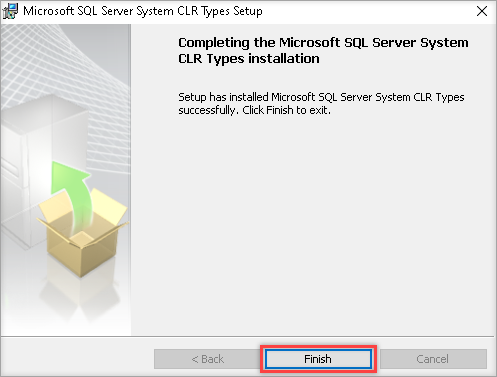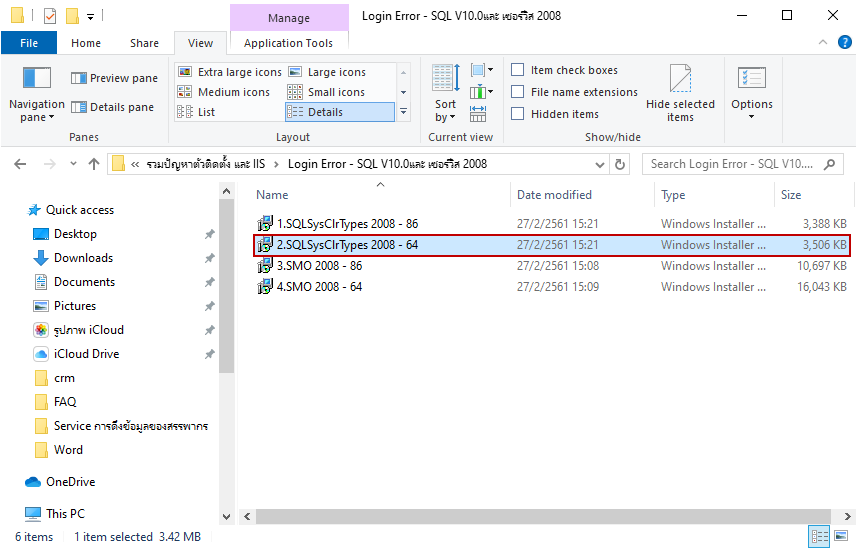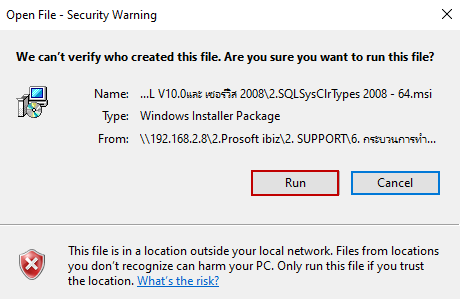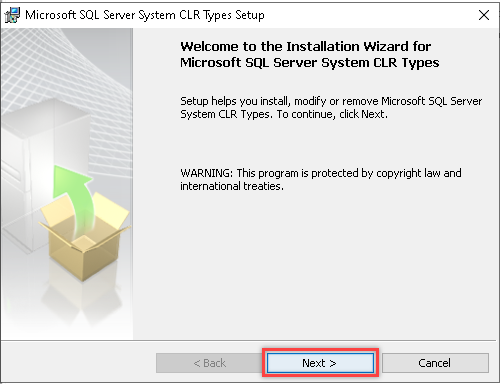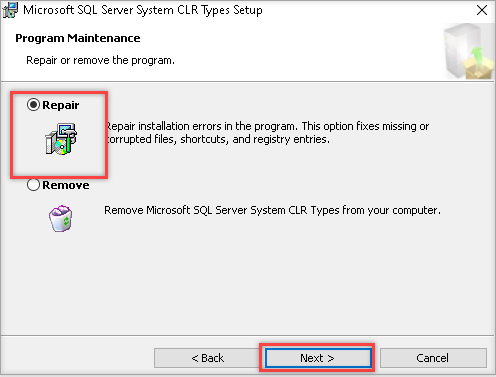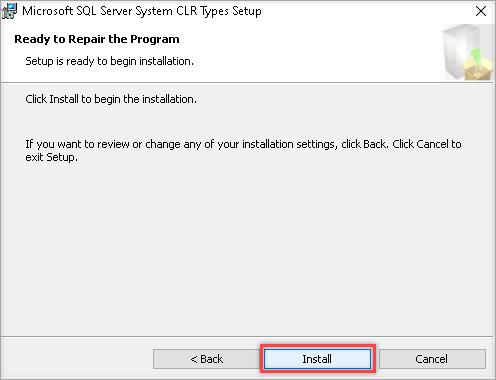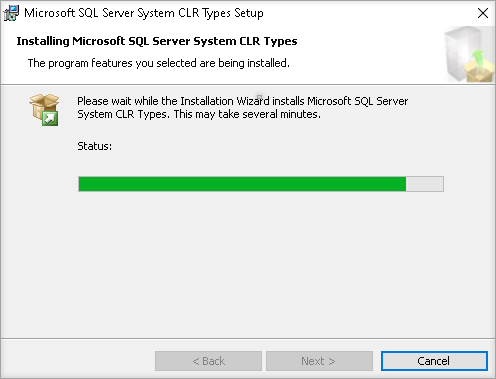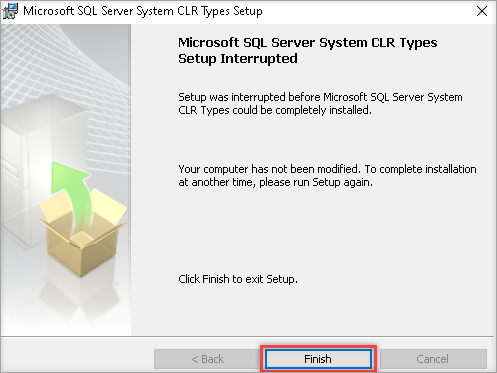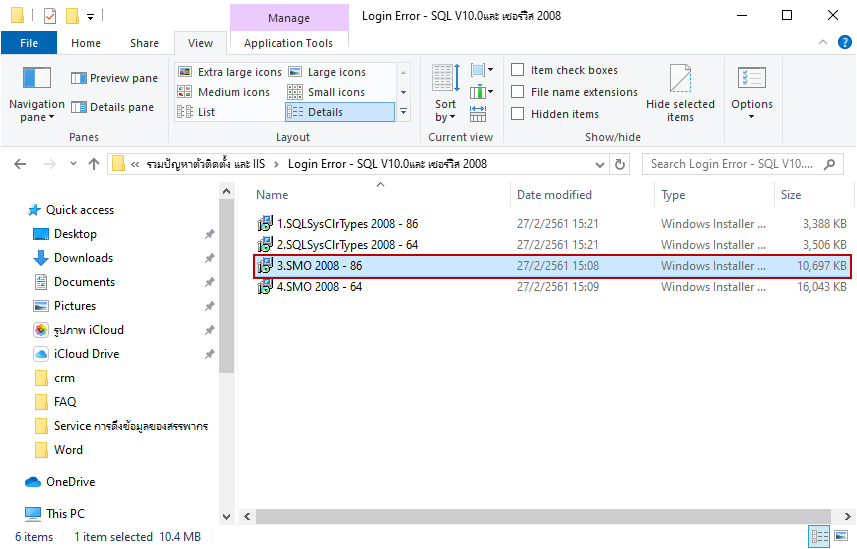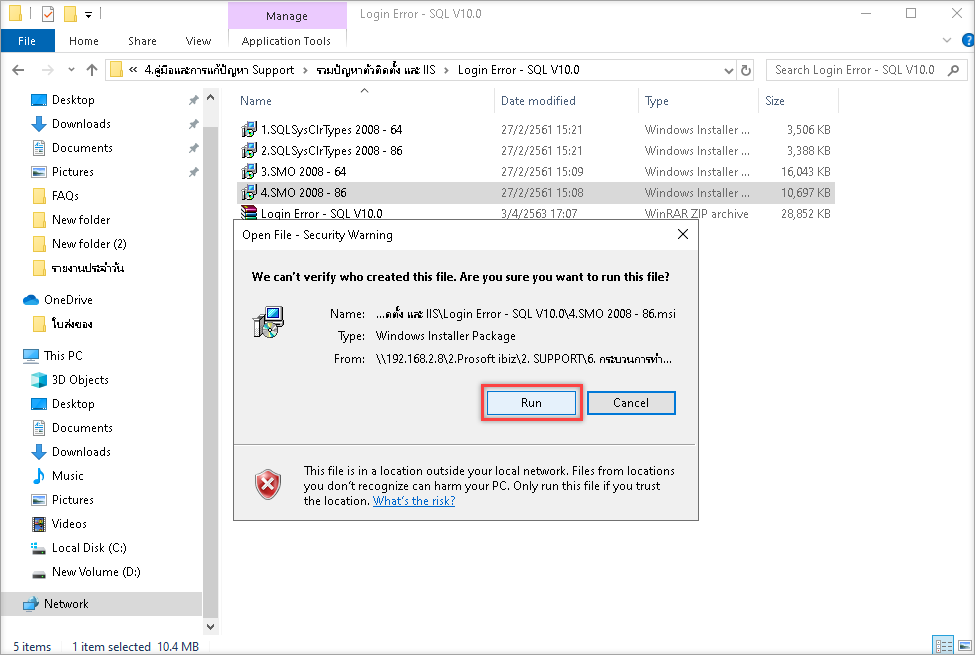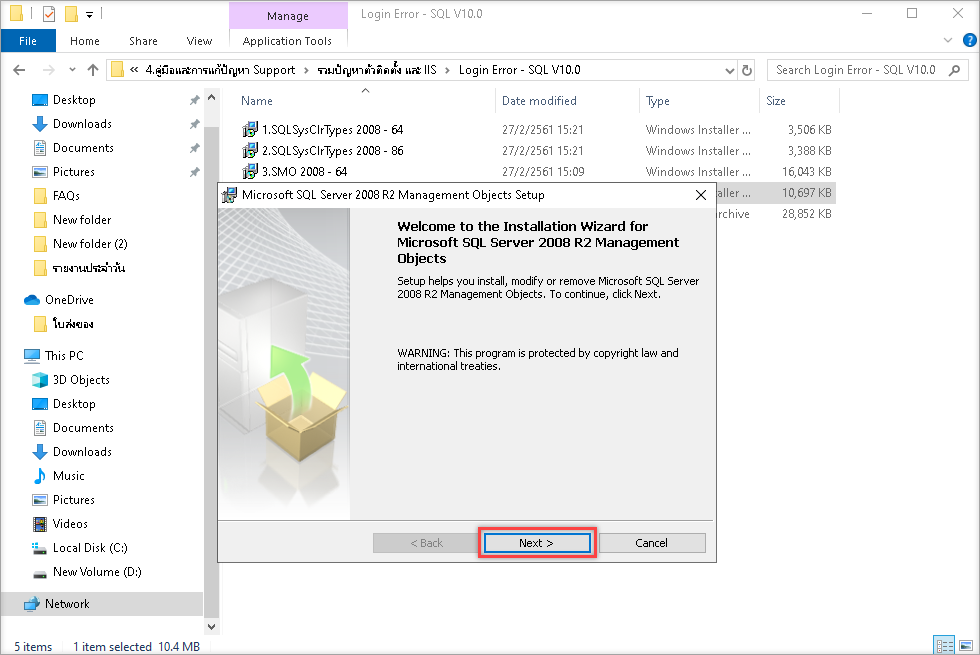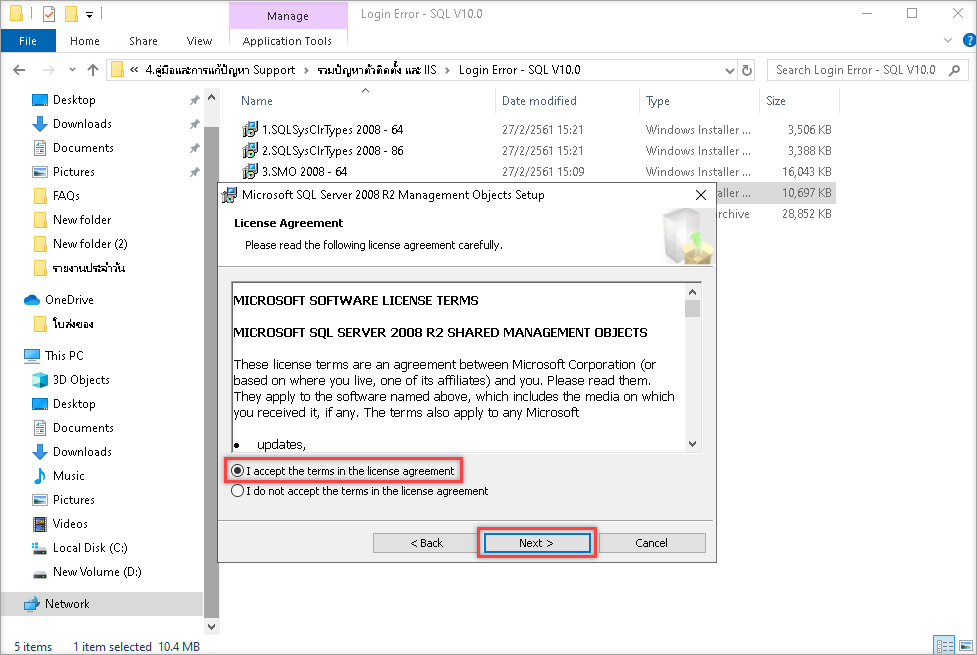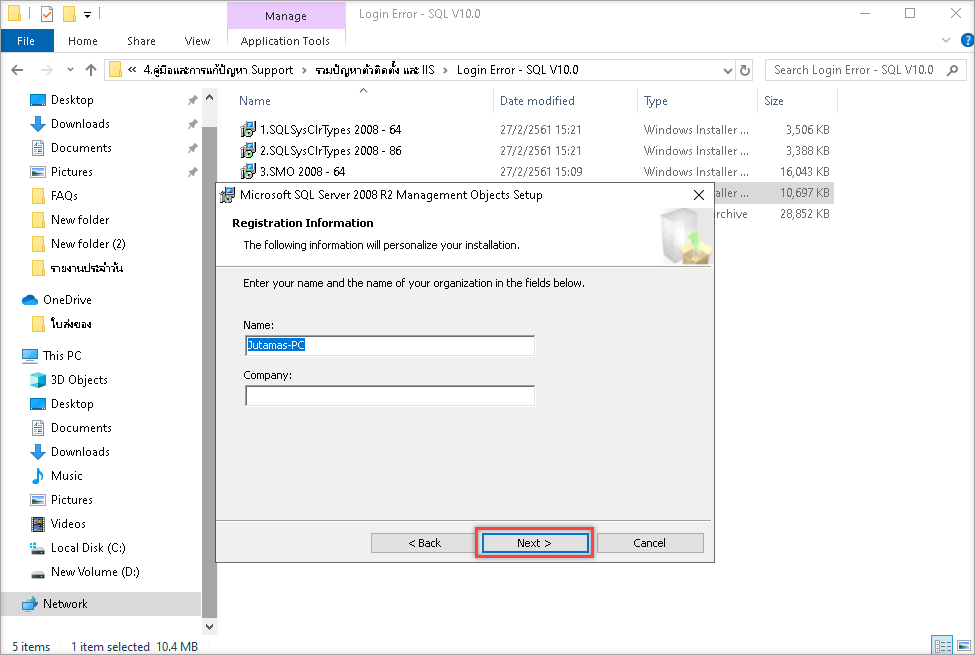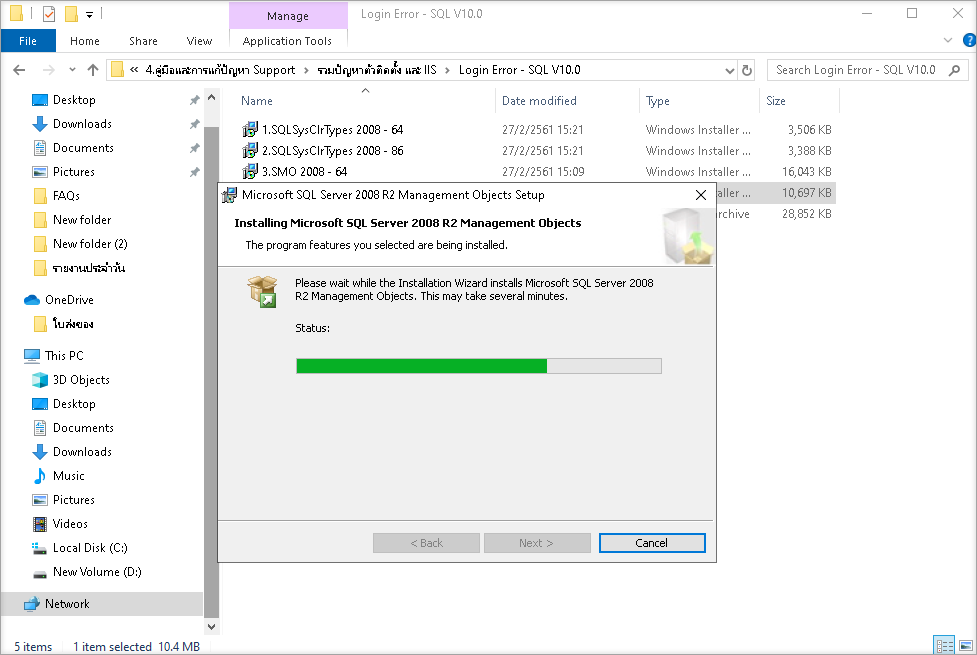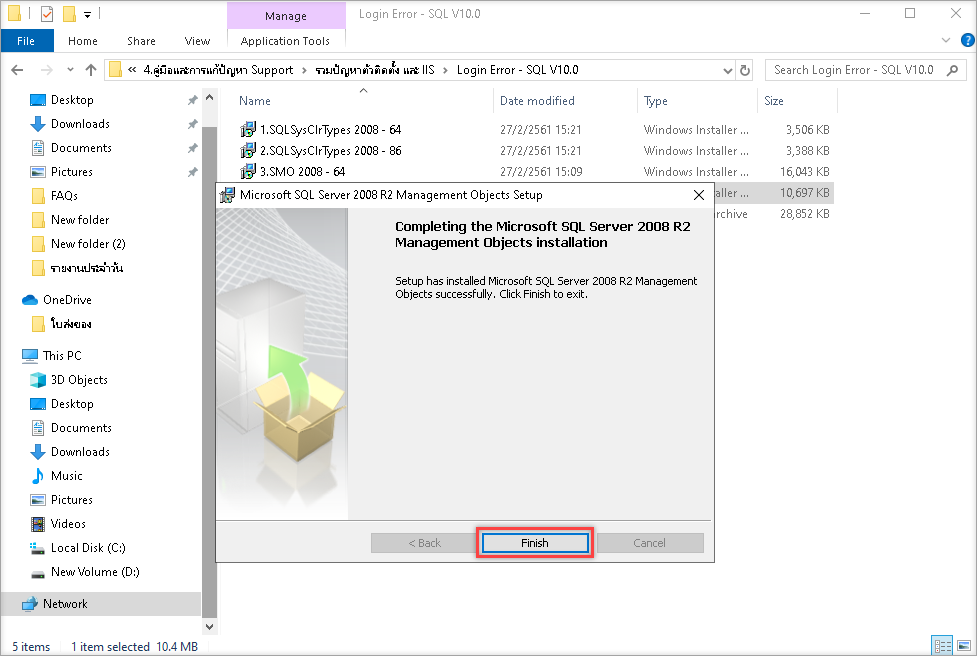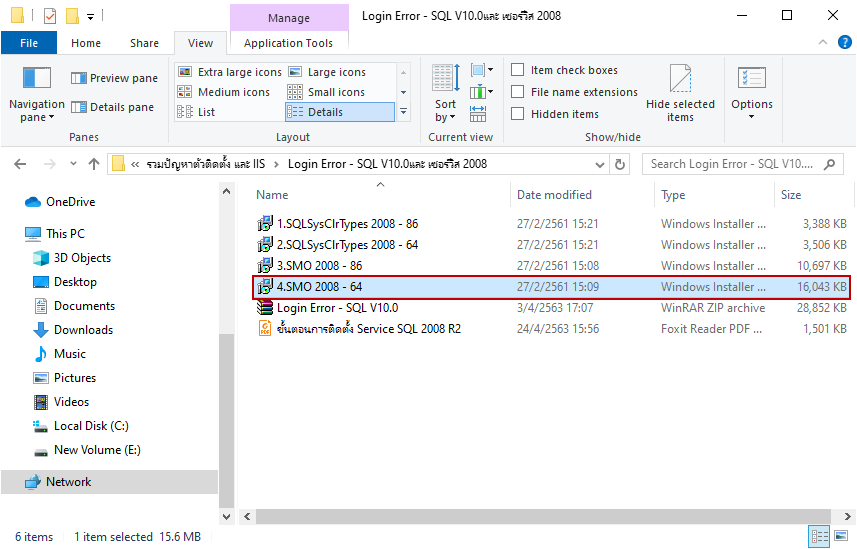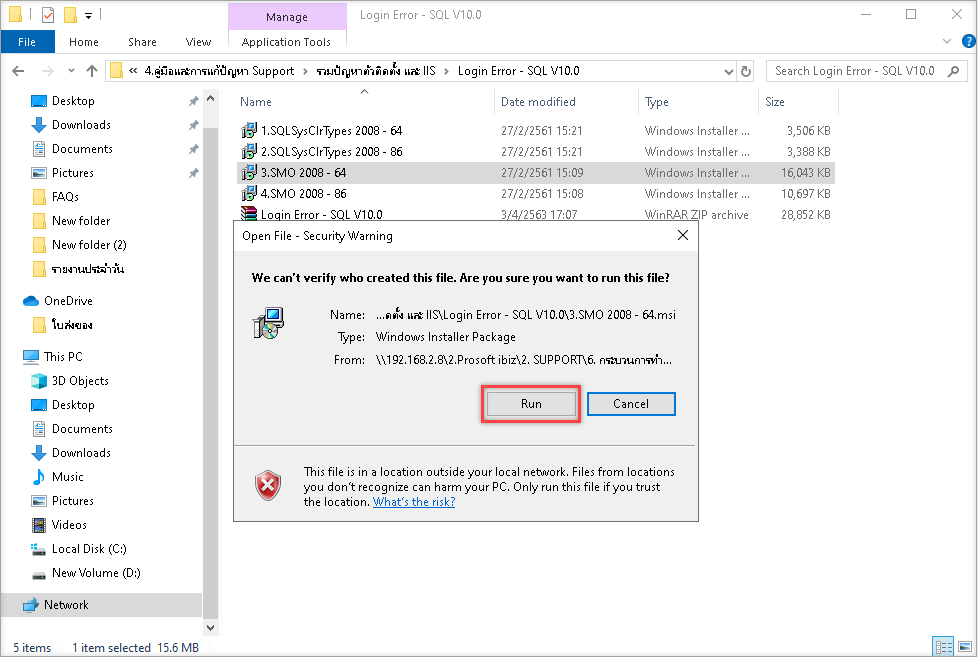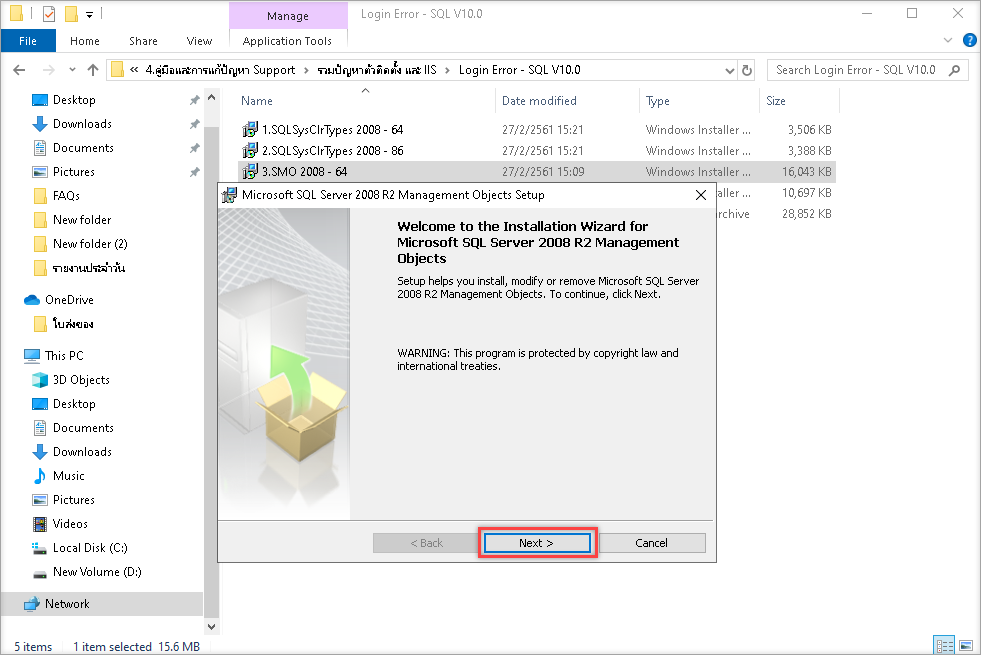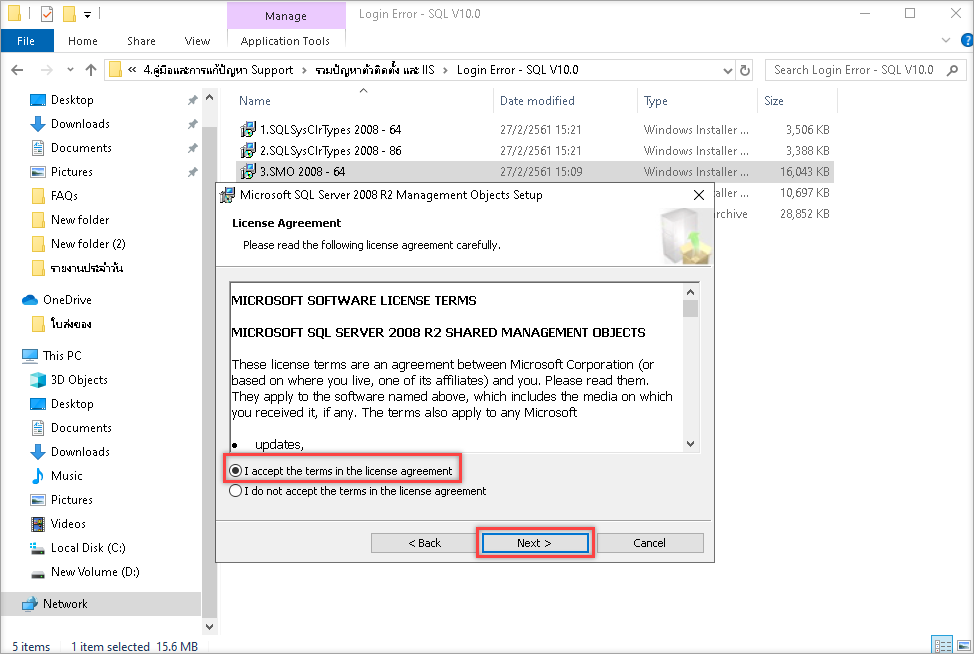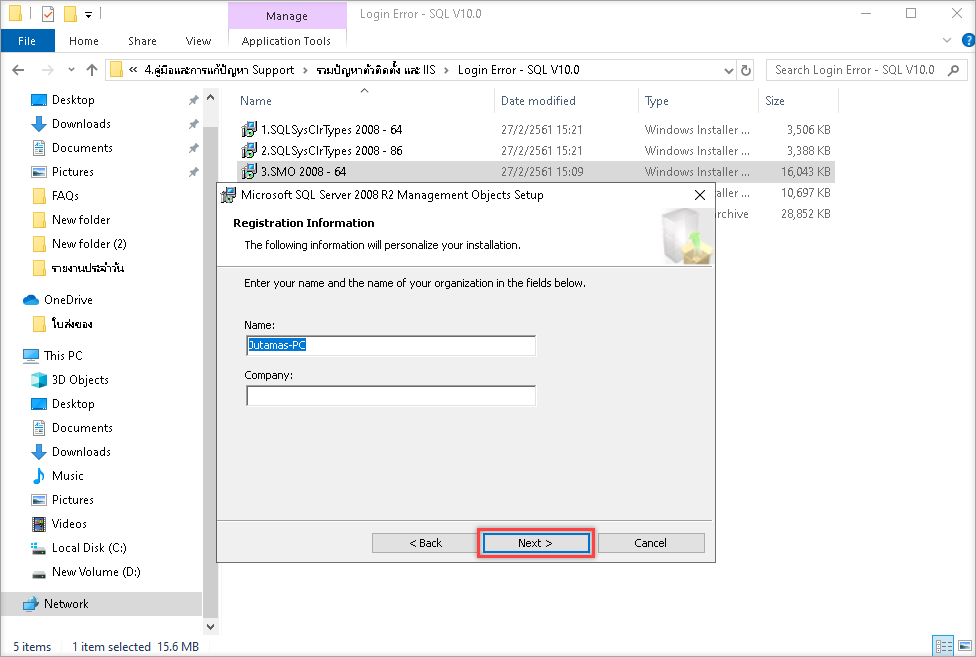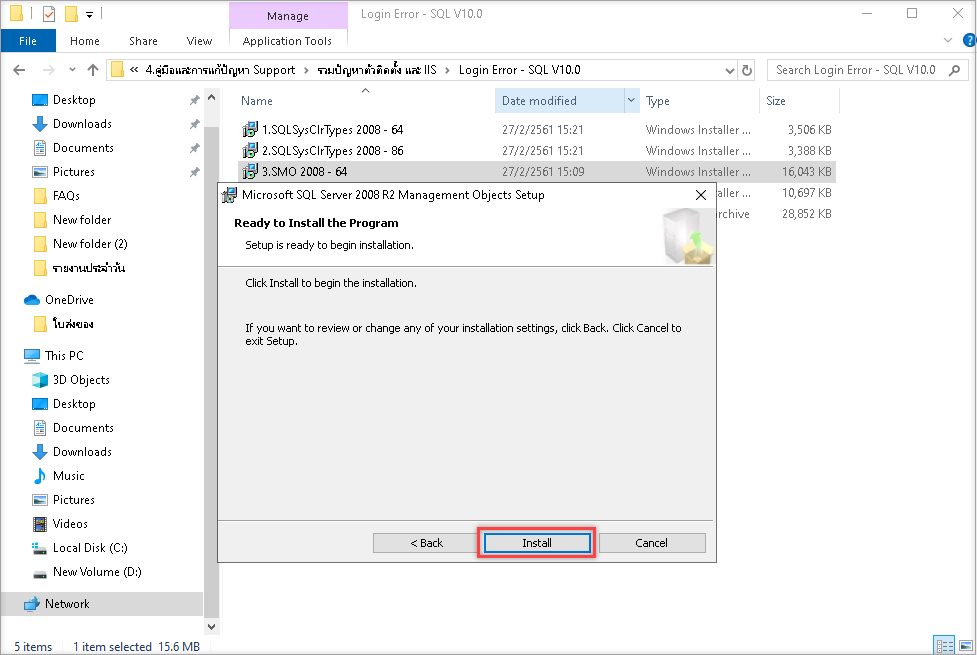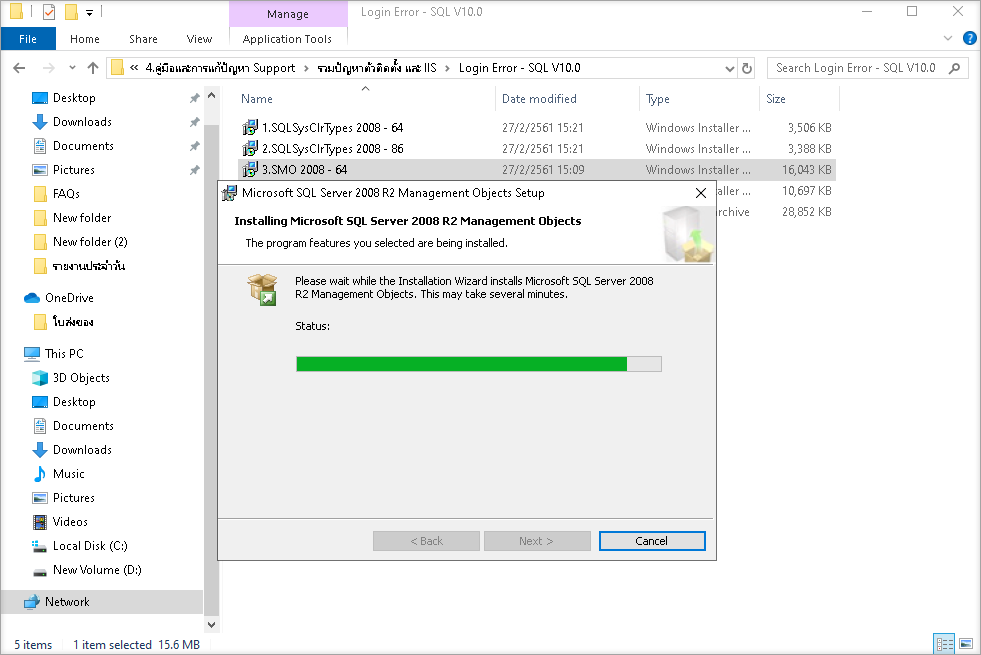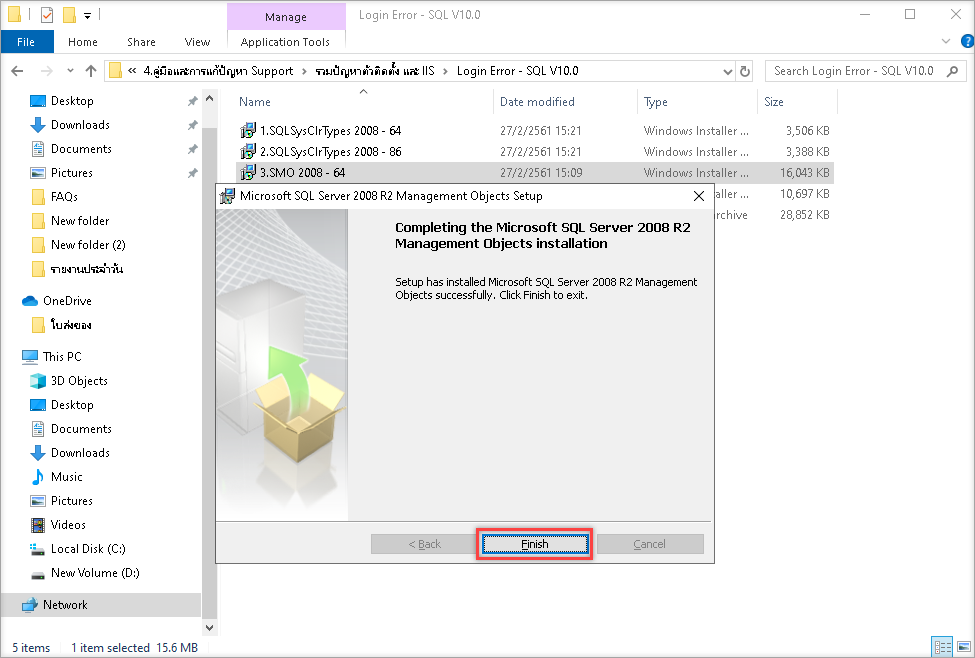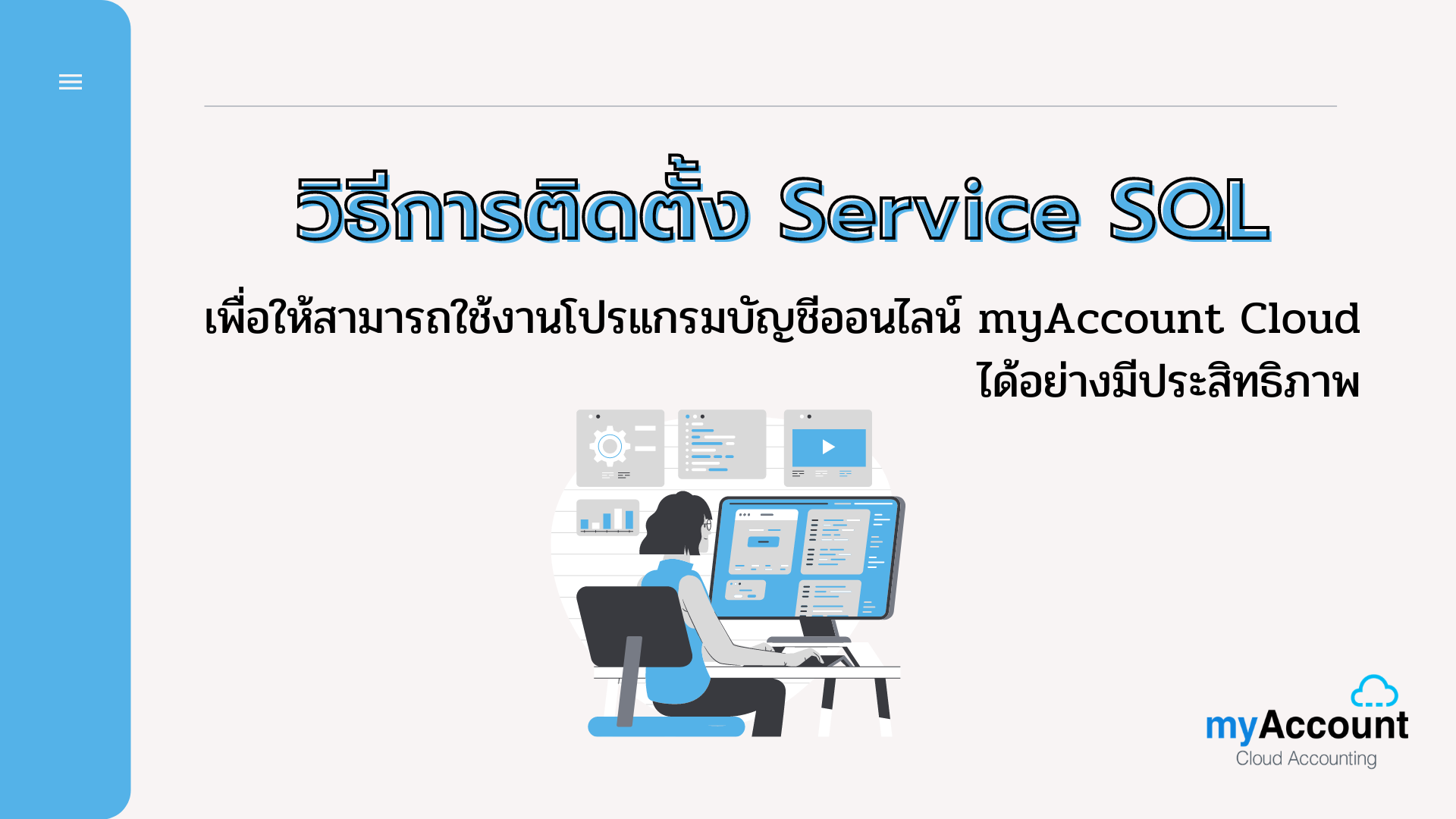
1. ดาวน์โหลดไฟล์ติดตั้ง Service SQL ที่ Click
2. ทำการติดตั้งทั้ง 4 ไฟล์ ตามลำดับ ดังนี้
- SQLSysClrTypes 2008 – 86
- SQLSysClrTypes 2008 – 64
- SMO 2008 – 86
- SMO 2008 – 64
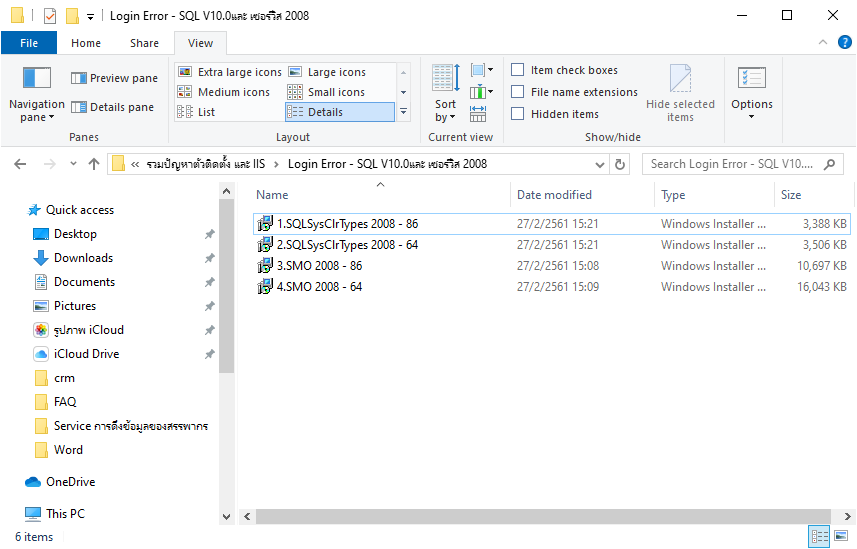
3. เลือกไฟล์ "SQLSysClrTypes 2008 – 86" โดยการดับเบิ้ลคลิก
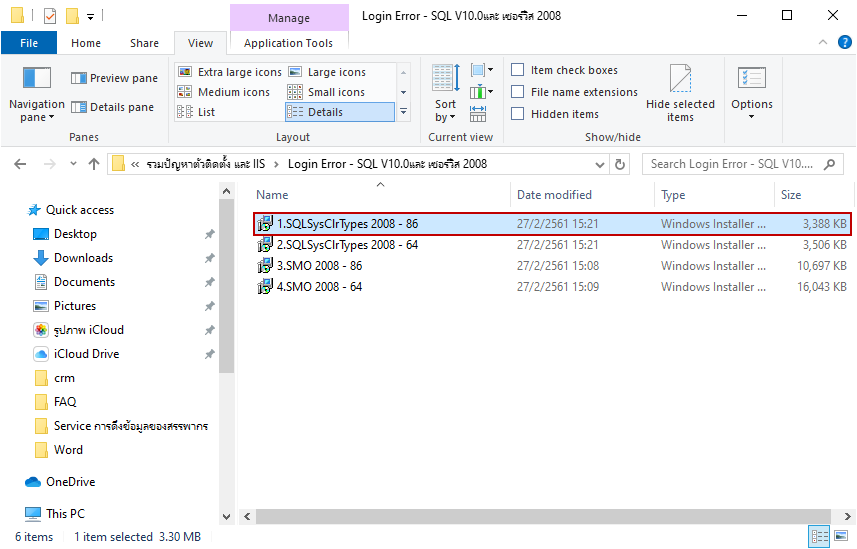
4. จากนั้นให้ทำการกดปุ่ม "RUN"
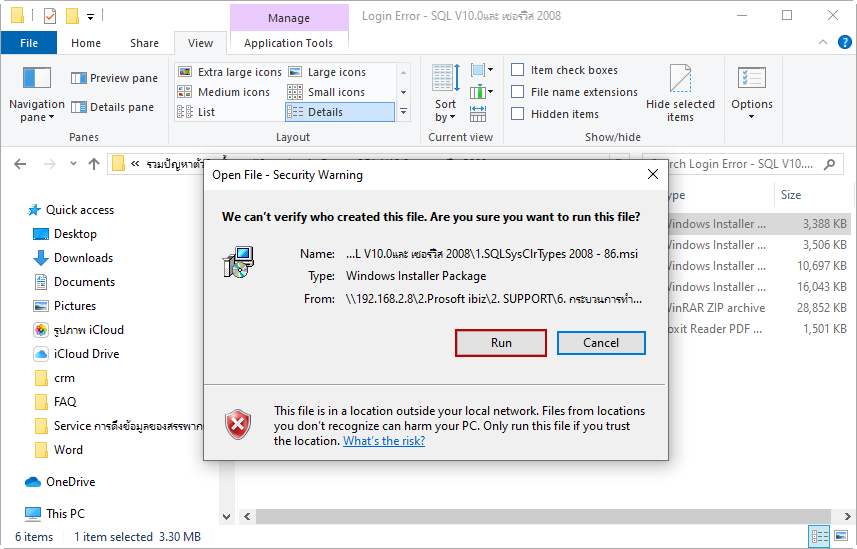
5. จากนั้นกดปุ่ม "Next"
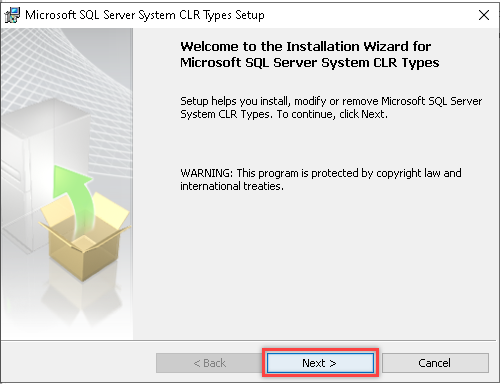
6. เลือก "I accept the terms in the license agreement" จากนั้นกด "Next"
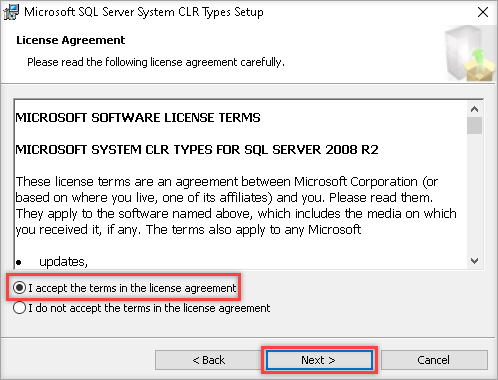
7. จากนั้นกดปุ่ม "Next"
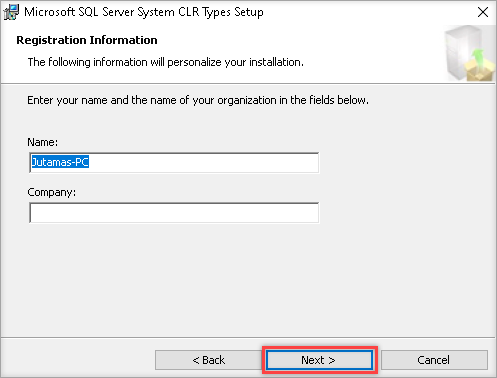
8. ทำการกดปุ่ม "Install" เพื่อติดตั้ง
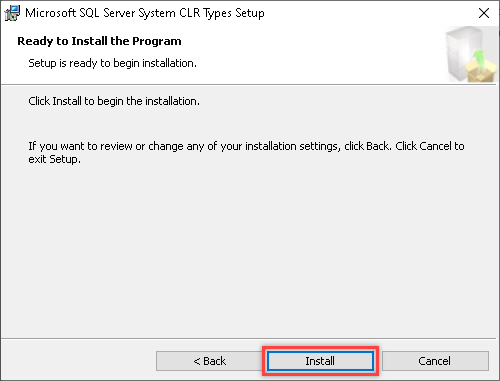
9. รอจนกว่าจะโหลดเสร็จสิ้น
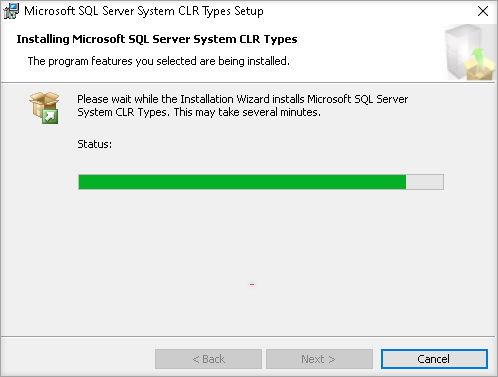
10. เมื่อโหลดเสร็จสิ้นแล้วให้กดปุ่ม "Finish"
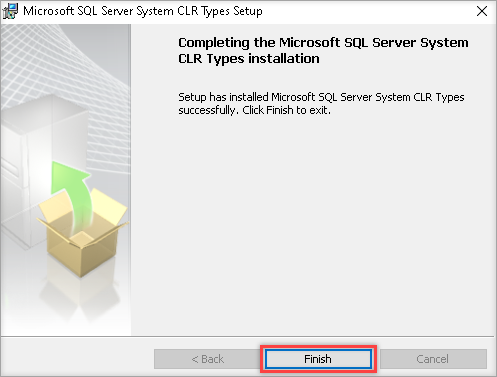
11. ทำการเลือกไฟล์ "2.SQLSysClrTypes 2008 - 64"
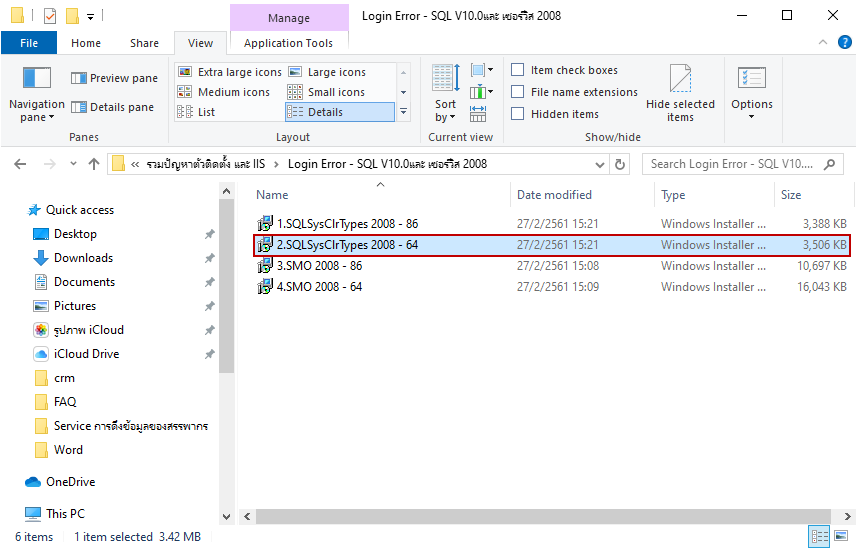
12. จากนั้นให้ทำการกดปุ่ม "RUN"
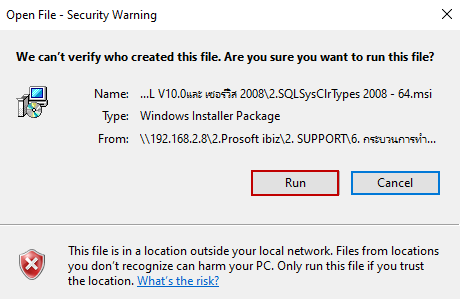
13. จากนั้นกดปุ่ม "Next"
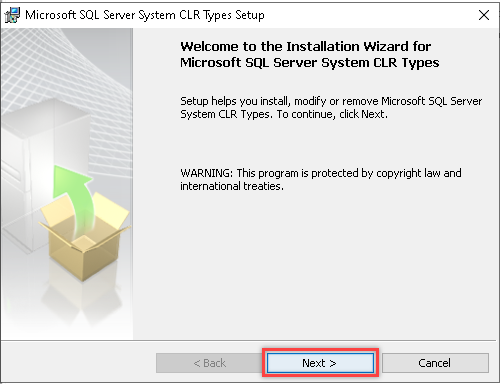
14. เลือก "Repair" จากนั้นกด "Next"
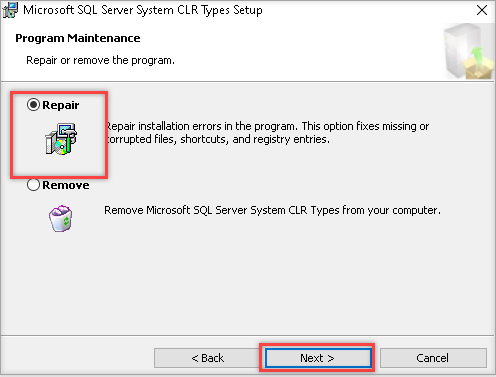
15. ทำการกดปุ่ม "Install" เพื่อติดตั้ง
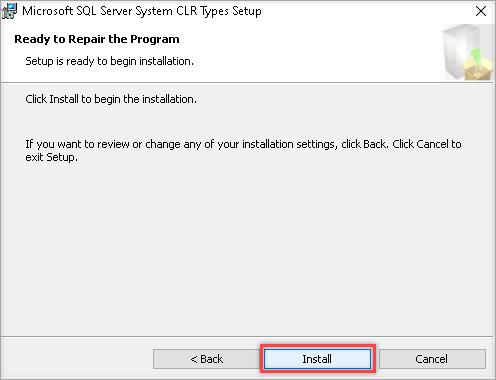
16. รอจนกว่าจะโหลดเสร็จสิ้น
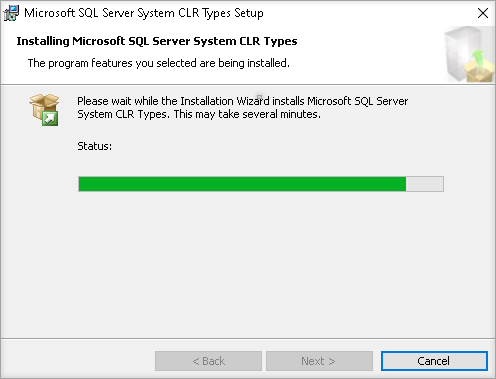
17. เมื่อโหลดเสร็จสิ้นแล้วให้กดปุ่ม "Finish"
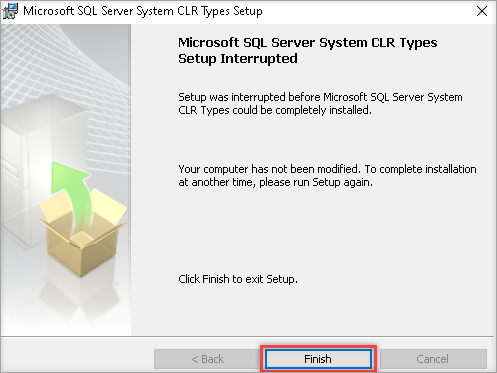
18. ทำการติดตั้ง "3.SMO 2008 – 86" โดยการดับเบิ้ลคลิก
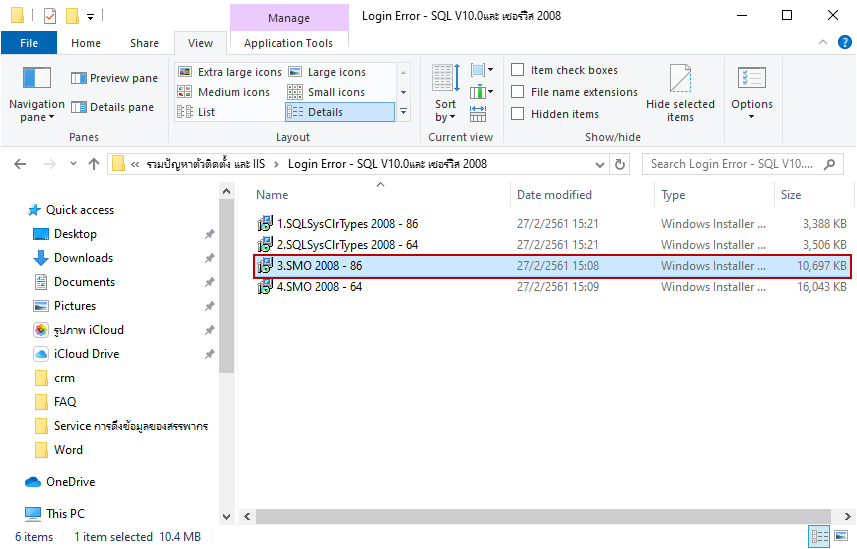
19. จากนั้นให้ทำการกดปุ่ม "RUN"
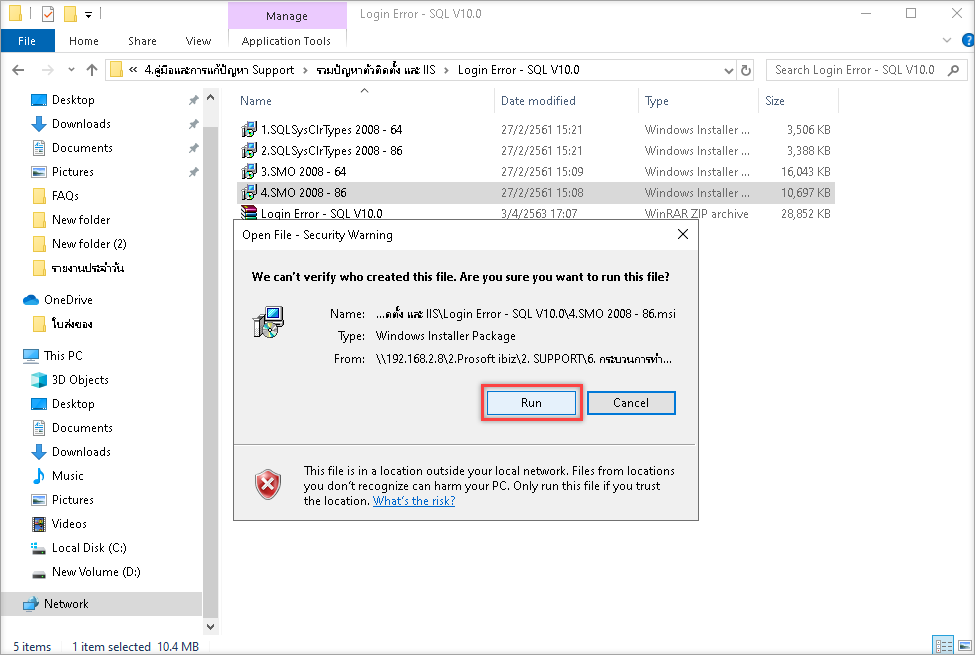
20. จากนั้นกดปุ่ม "Next"
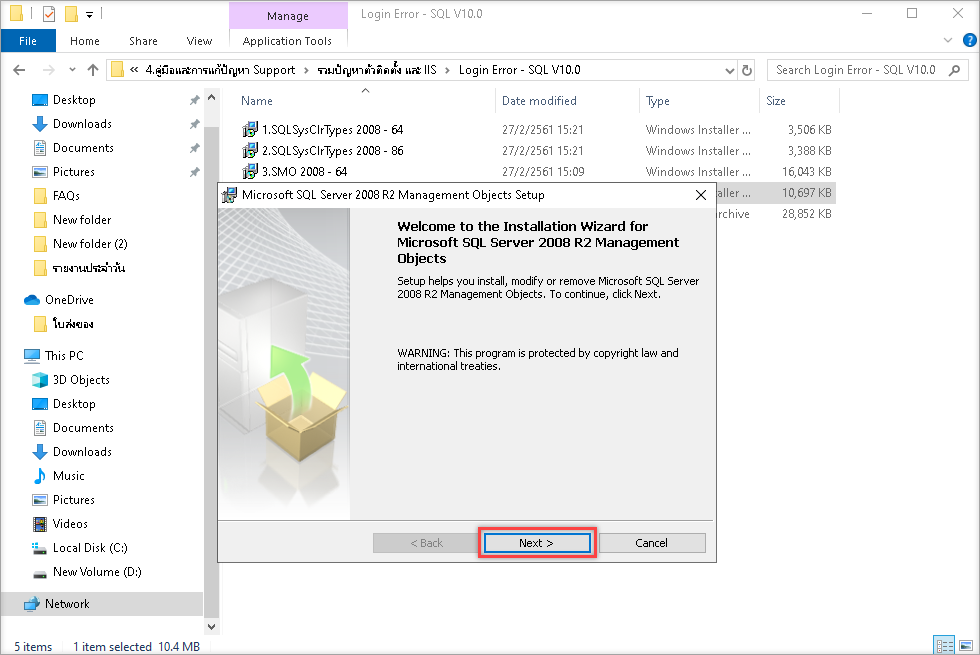
21. เลือก "I accept the terms in the license agreement" จากนั้นกด "Next"
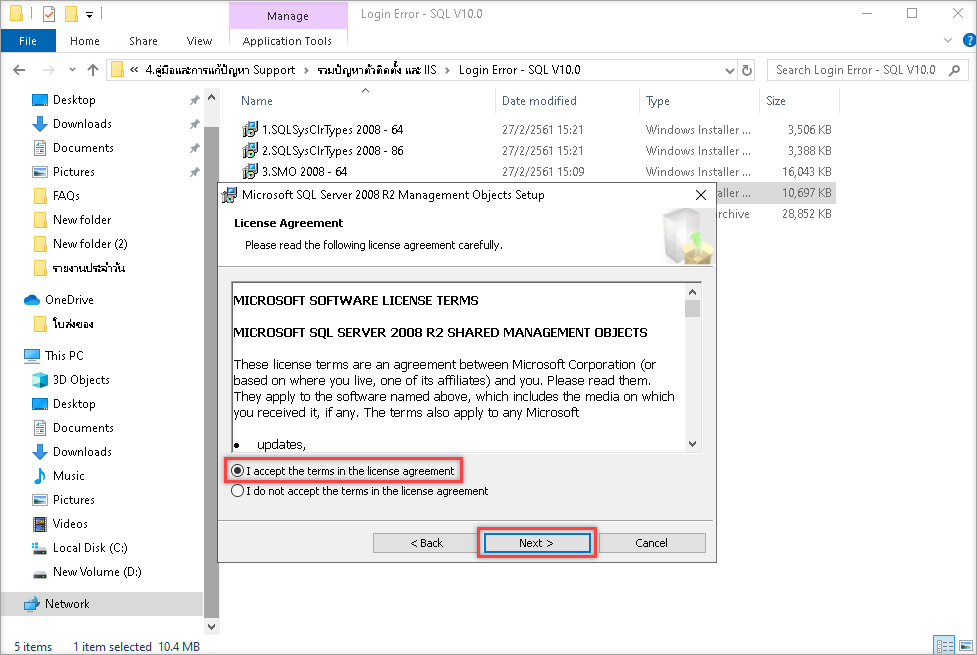
22. จากนั้นกดปุ่ม "Next"
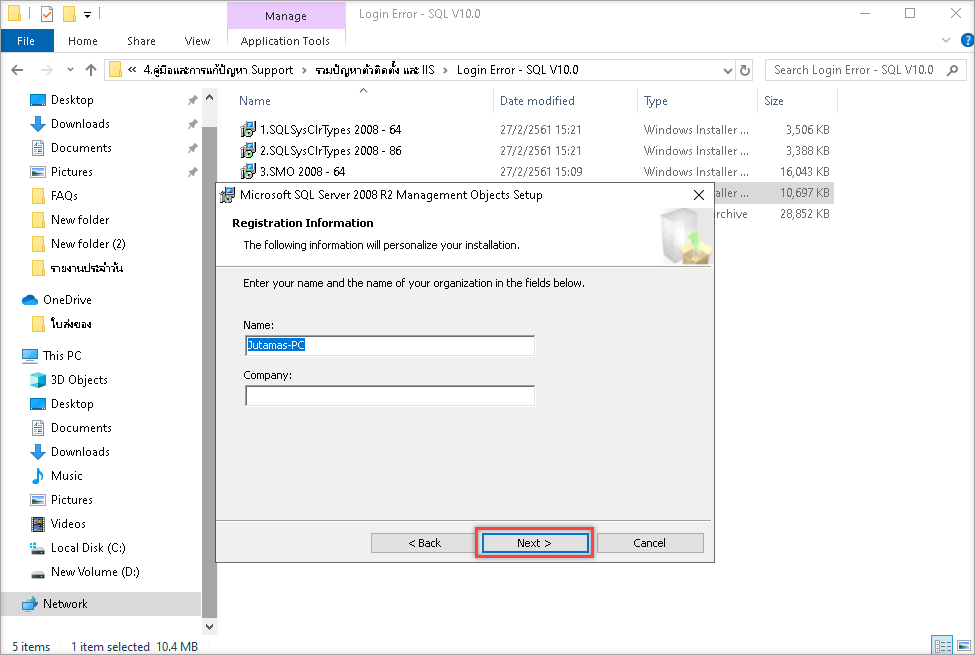
23. รอจนกว่าจะโหลดเสร็จสิ้น
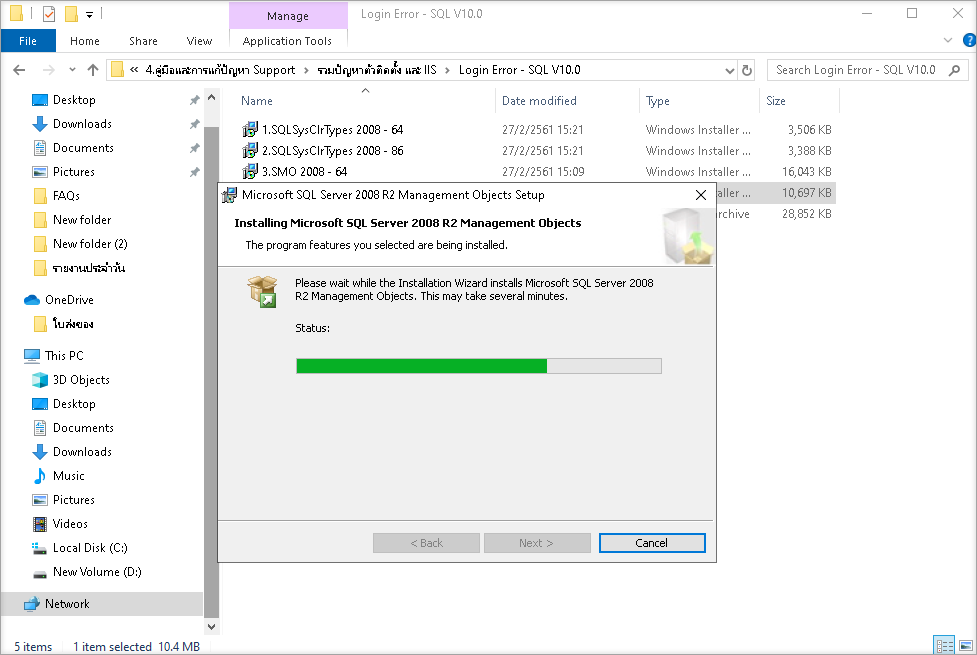
24. เมื่อโหลดเสร็จสิ้นแล้วให้กดปุ่ม "Finish"
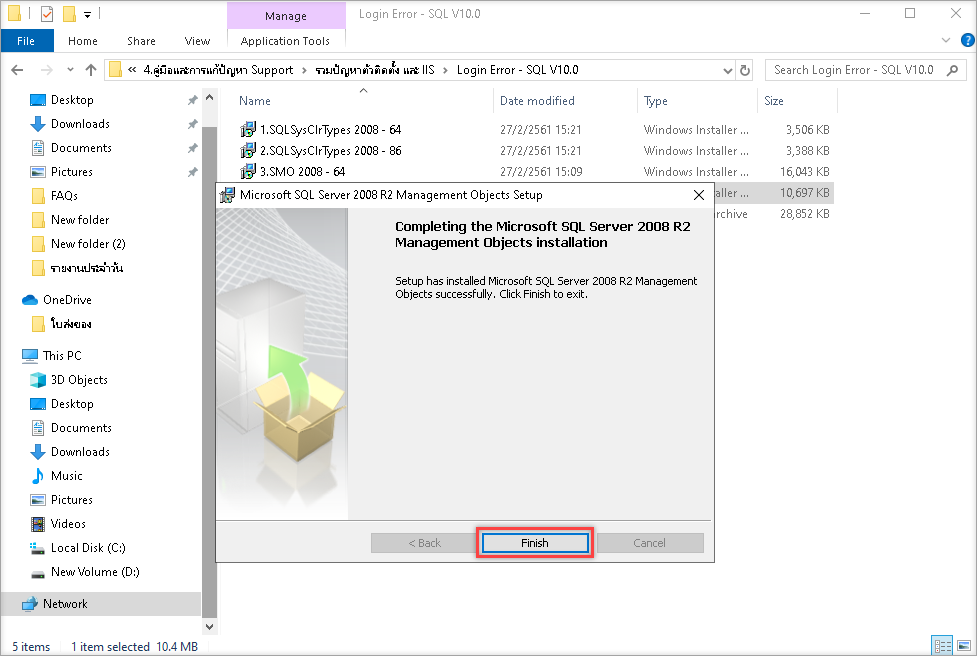
25. ทำการติดตั้งไฟล์ "4.SMO 2008 – 64" โดยการดับเบิ้ลคลิก
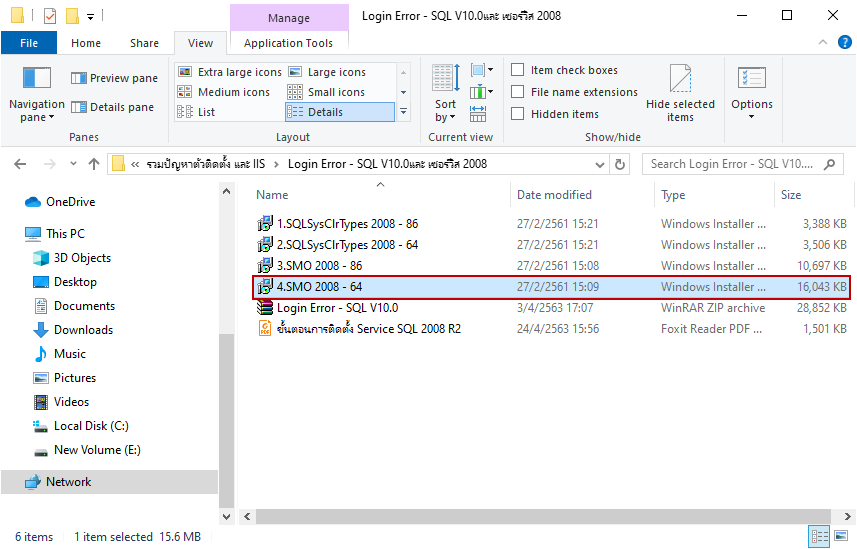
26. จากนั้นให้ทำการกดปุ่ม "RUN"
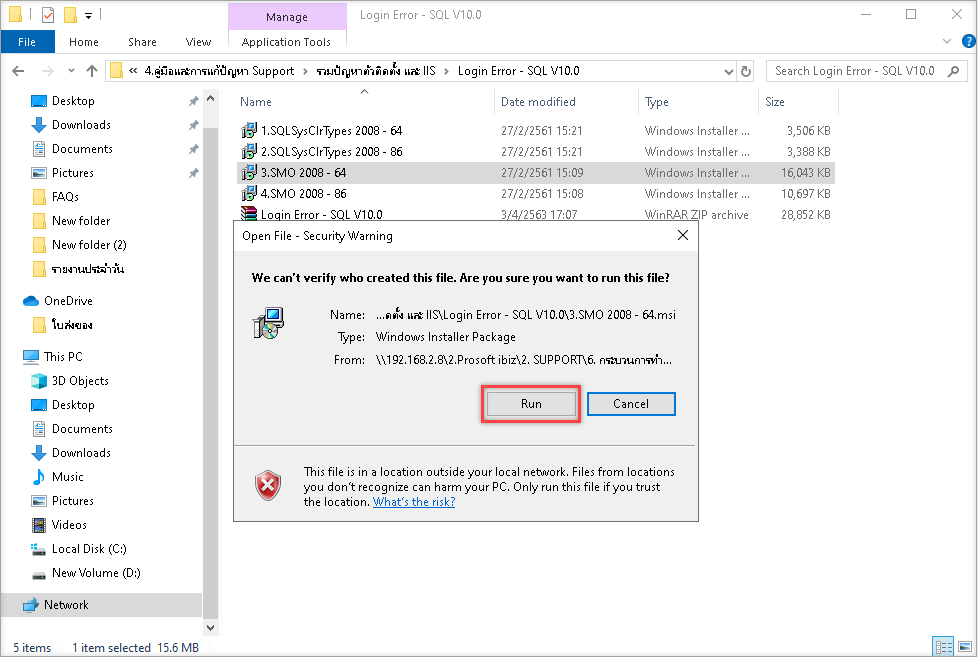
27. จากนั้นกดปุ่ม "Next"
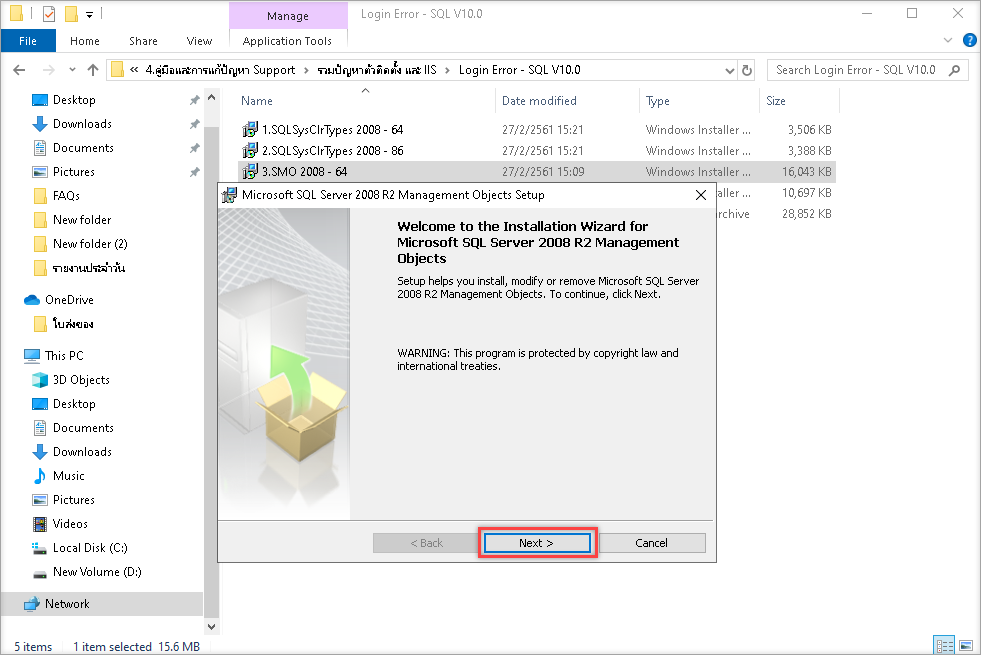
28. เลือก "I accept the terms in the license agreement" จากนั้นกด "Next"
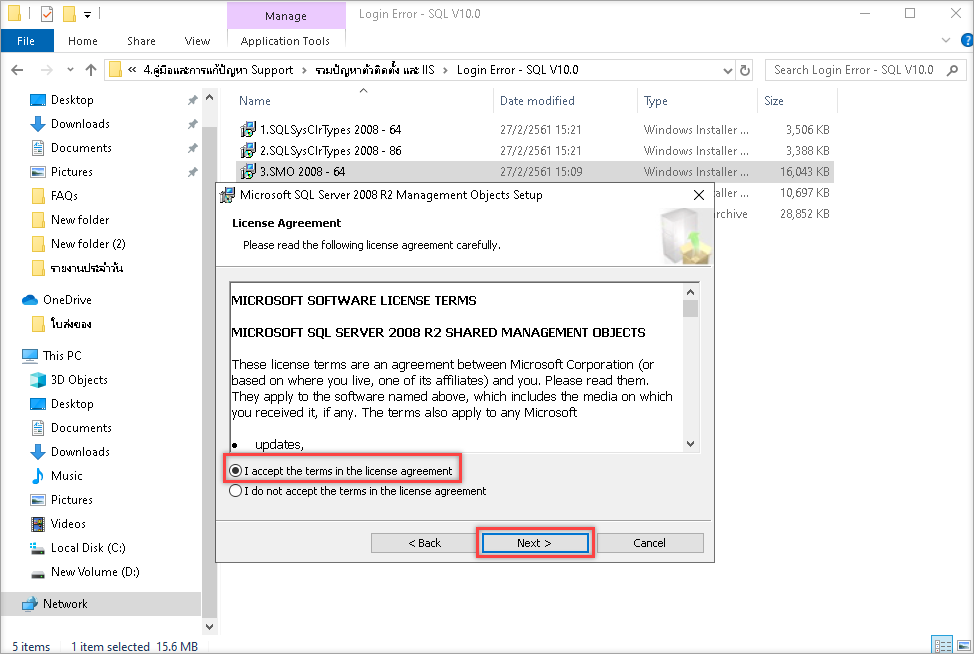
29. จากนั้นกดปุ่ม "Next"
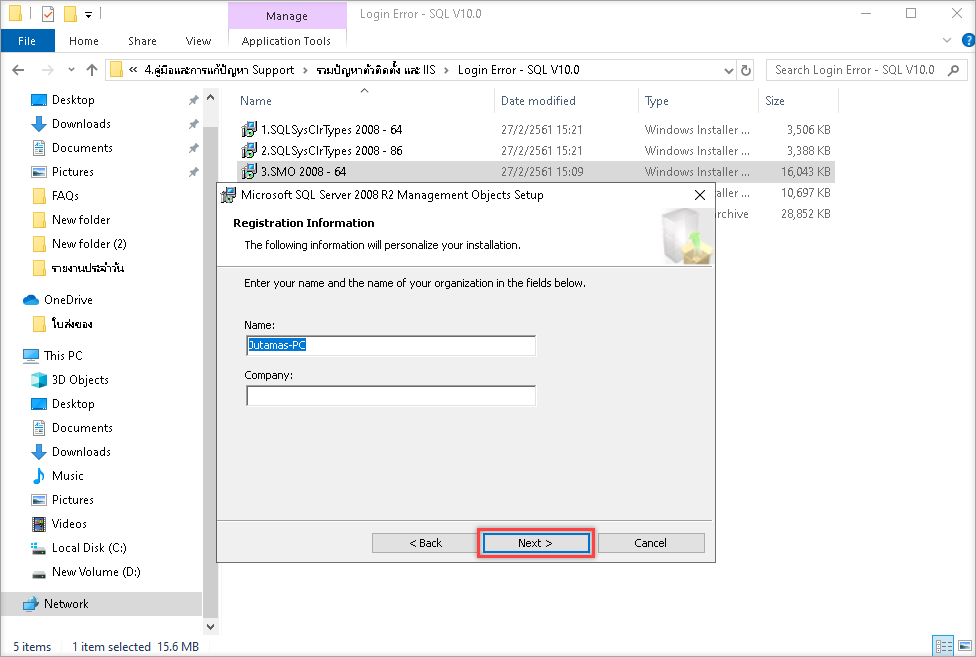
30. ทำการกดปุ่ม "Install" เพื่อติดตั้ง
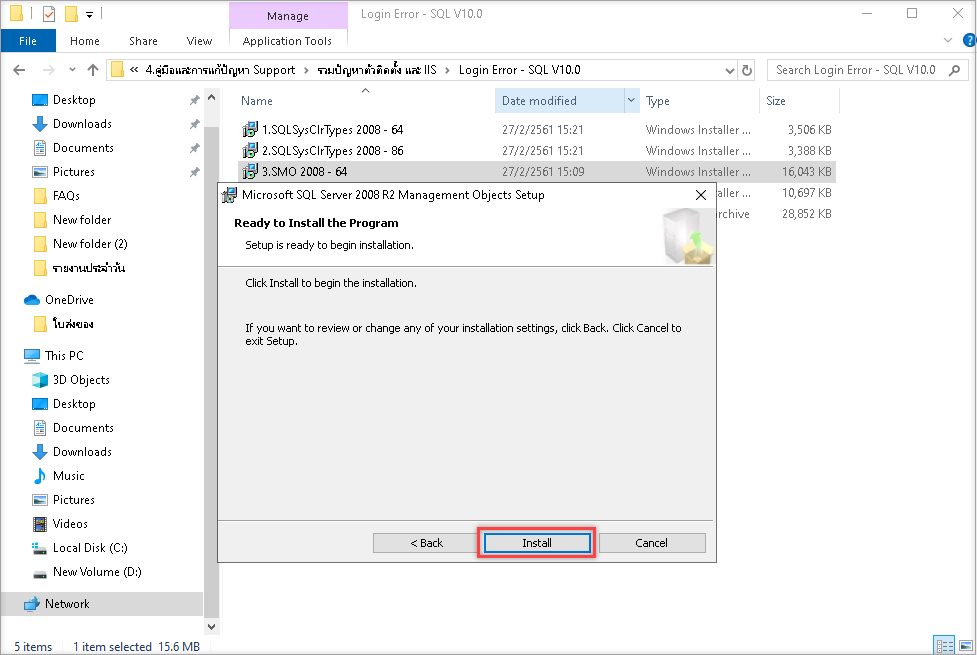
31. รอจนกว่าจะโหลดเสร็จสิ้น
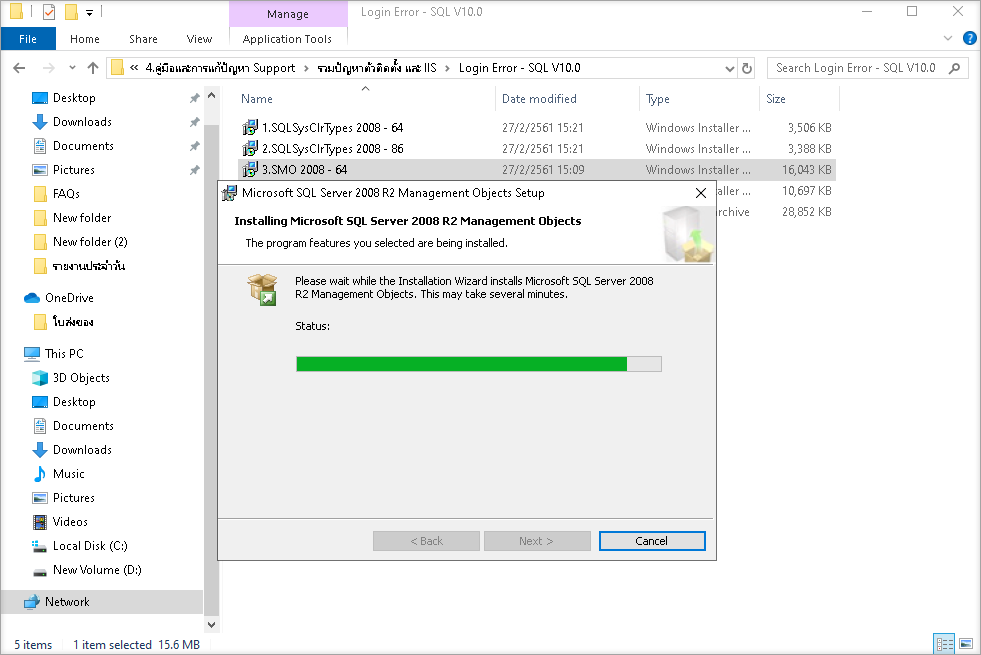
32. เมื่อโหลดเสร็จสิ้นแล้วให้กดปุ่ม "Finish"
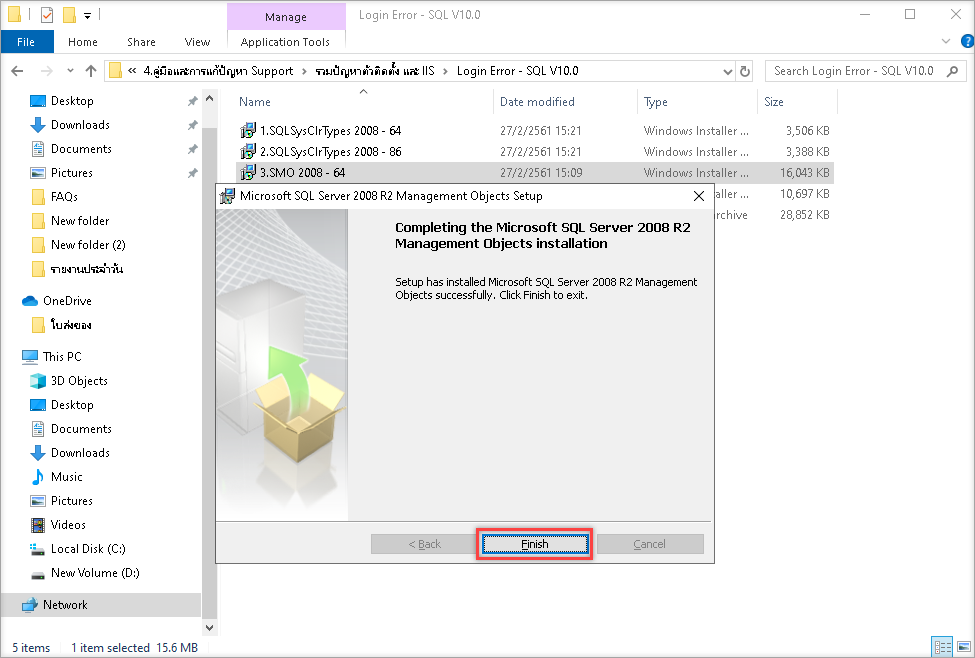
*** เมื่อติดตั้งทั้งหมดเรียบร้อยแล้วให้ทำการ Restart เครื่อง 1 ครั้ง